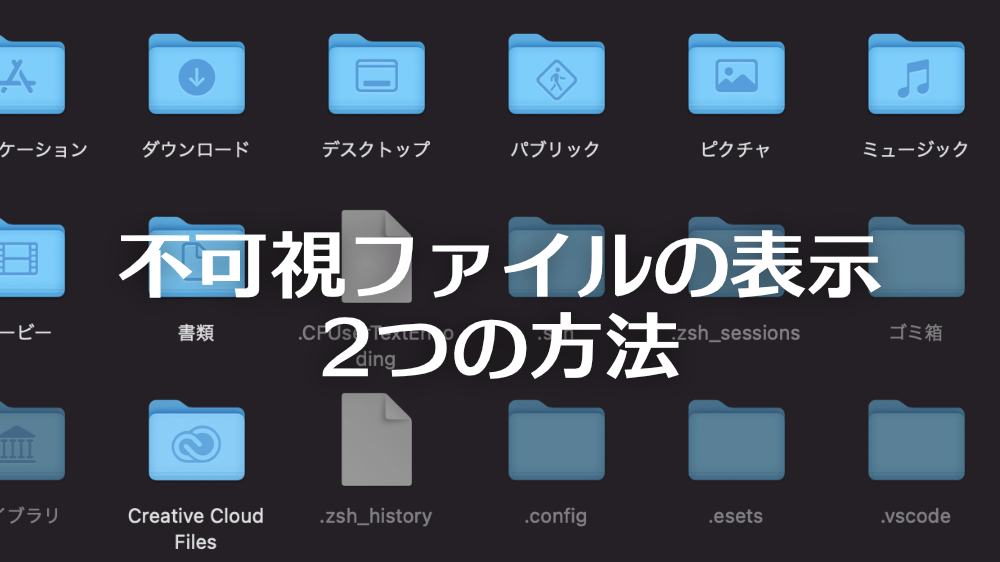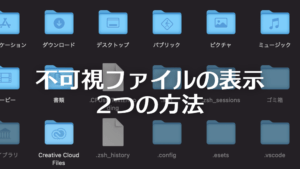Webの学習を始めると、「.ssh」や「.config」など不可視ファイルを触るようになることが増えます。しかしMac購入時の状態では、この不可視ファイルが非表示となっています。
今回はこの不可視ファイルを表示させる方法について、2つの方法をご紹介します。
タップできるもくじ
なぜMacでは予め不可視ファイルが非表示なのか
不可視ファイルは、Macの設定の中でも重要なファイルが含まれています。技術者であればまだしも、一般のユーザーがゴミファイルと間違えて消してしまう可能性もありますよね。そのため不可視ファイルは、エンジニアなど技術者じゃない一般のユーザーが誤って設定ファイルを消さないようにするために非表示にされています。
ショートカットキーで不可視ファイルを表示させる
下記のキーの組み合わせで、不可視ファイルの表示非表示を切り替えることができます。
Command + Shift + .では、早速やってみます。通常はこのように、不可視ファイルの表示されていない状態です。
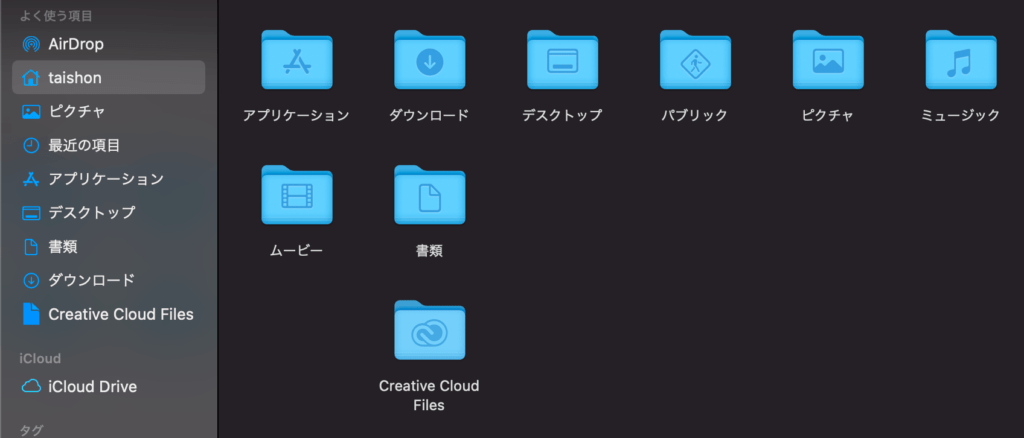
先程の「Command + Shift + .」のキーを同時に押して見ると下記のように不可視ファイルが表示されます。
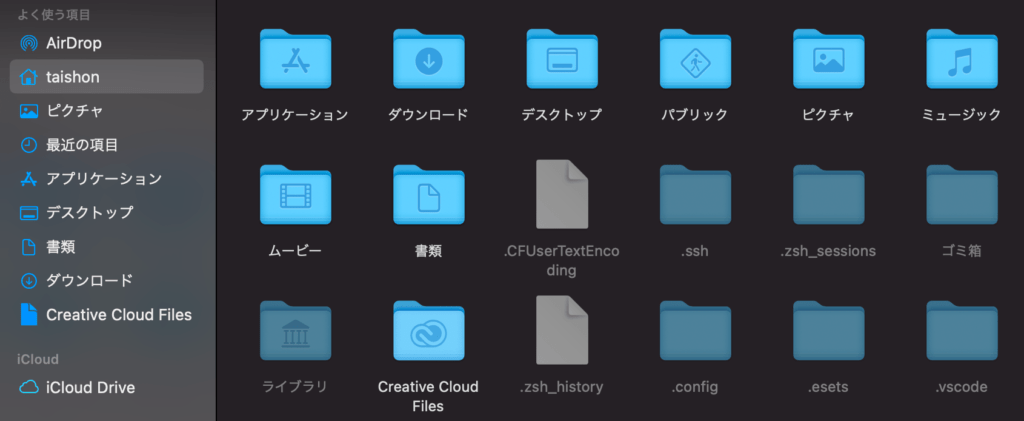
ターミナルのコマンドで不可視ファイルを表示させる
では次に、ターミナルのコマンドで不可視ファイルを表示させてみます。下記のコマンドで表示できます。
$ defaults write com.apple.finder AppleShowAllFiles TRUEこれだけでは反映されないので、ファインダーアプリの再起動をするコマンドを入力します。
$ killall Finderこれで、不可視ファイルが表示されます。
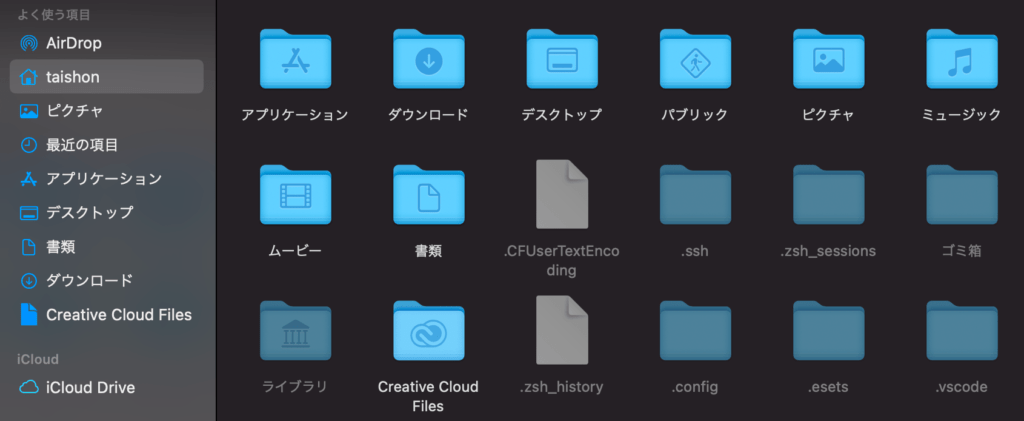
不可視ファイルを非表示にするコマンドも覚えておきましょう。下記のコマンドで不可視ファイルを非表示にすることが可能です。
$ defaults write com.apple.finder AppleShowAllFiles FALSE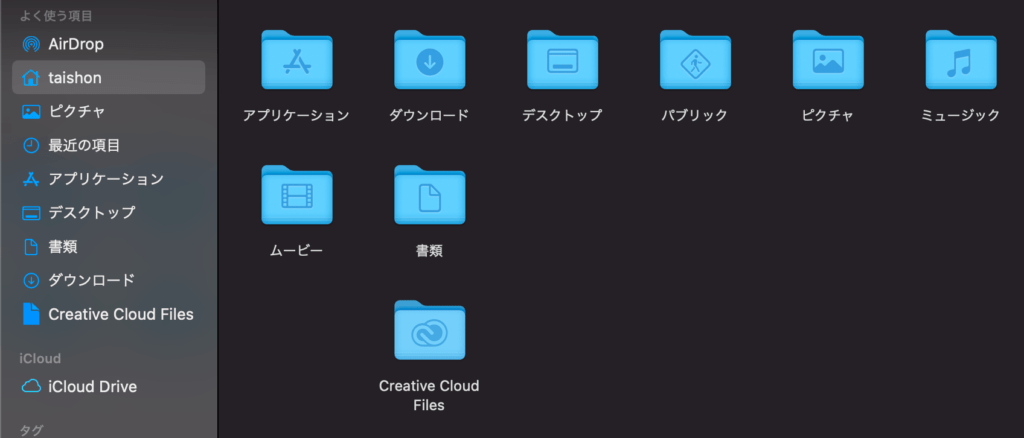
ショートカットキーでの不可視ファイル表示が最も簡単
今回2通りの方法で不可視ファイルの表示非表示を切り替えてみましたが、ショートカットキーでの不可視ファイルの表示非表示切り替えのほうがすぐに反映されるので、おすすめです。ぜひお試しください。